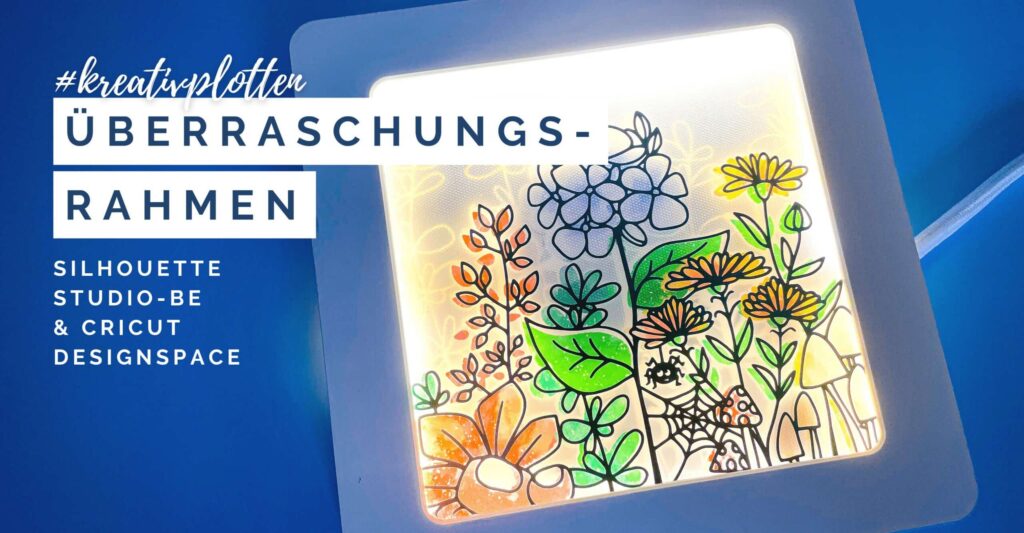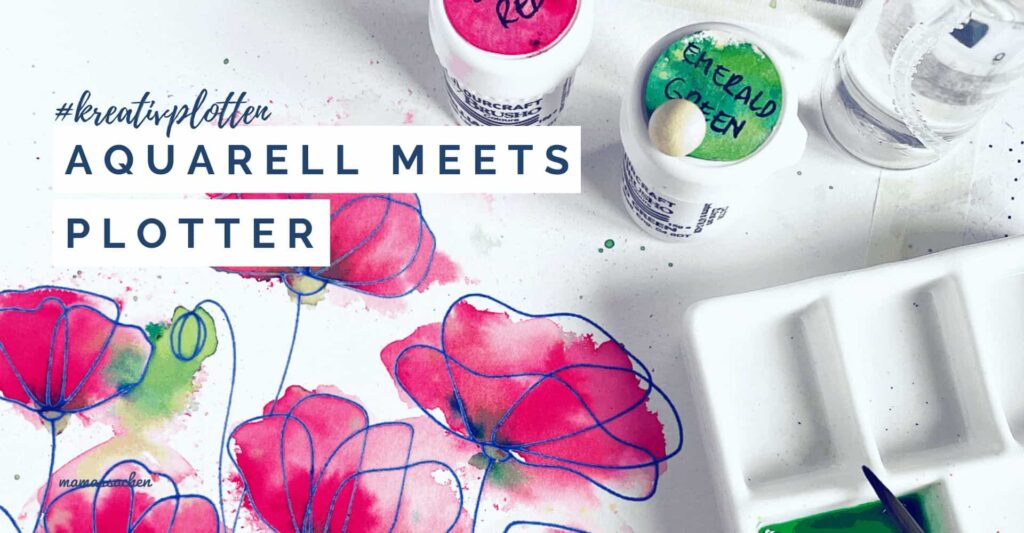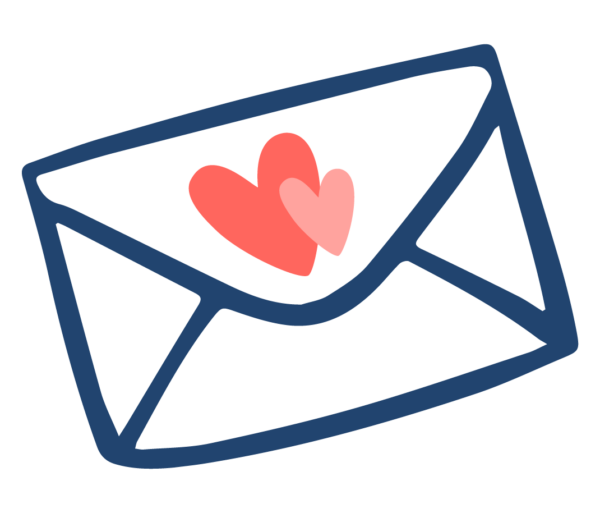Zeichnen mit dem Plotter 2.0 | #kreativplotten

- Ich möchte Zeichnen mit dem Plotter – wo finde ich die Einstellungen in meinem Programm?
- Wie kommt der Stift in den Plotter und wie kann ich ihn justieren?
- Welche Stifte kann ich dafür verwenden?
- Wie unterscheiden sich die Modelle und wo liegen ihre Stärken und Schwächen?
- Was ist Falzen? Kann mein Plotter das?
Zeichnen mit dem Plotter für alle – eine Datei und gleich drei verschiedene Plotter im Einsatz
In ihrem Video (siehe Link weiter unten) beantwortet Suse all diese Fragen zum Zeichnen mit dem Plotter. Getestet werden alle drei Plotter, deren Stärken – und auch Schwächen – beim Zeichnen: Cricut Maker, Silhouette Cameo und der Brother SDX.
Zusätzlich schauen wir uns noch das Falzen und natürlich auch das Schneiden an.
Heraus kommen drei unterschiedliche Kartenprojekte aus Suse’s neuer Datei „Weihnachtskarte Winterflorals mit Foto | #kartenplott„.
Zeichnen mit dem Plotter – was kann welcher Plotter?
Es fällt mir nicht leicht, aber ich halte mich kurz: Sie können es alle! Schaut euch einfach das Video an! 😉
Zusammenfassen möchte ich trotzdem noch die Stärken der einzelnen Plotter beim Zeichnen – und auch Karten basteln:
- Das Falzrad – leichtes Falten der Karte und keine perforierten Kanten.
- DesignSpace führt uns durch jeden Schritt.
- Der Universalstiftehalter wird mit einer Einstellehre zum perfekten Ausrichten der Stifte geliefert.
- Silhouette Studio ist das beste Programm für kreative Köpfe :).
- es gibt einen Universalstiftehalter, der separat erhältlich ist (die Anschaffung lohnt sich!).
Ich habe euch unten die Kapitel in Suse’s Video zu den einzelnen Plottern verlinkt, so könnt ihr direkt zu eurem Plotter „springen“.
Zu Beginn gibt es – wie immer – den Überblick über den Abend und am Ende noch weitere tolle Beispiele zu ihrer Datei.
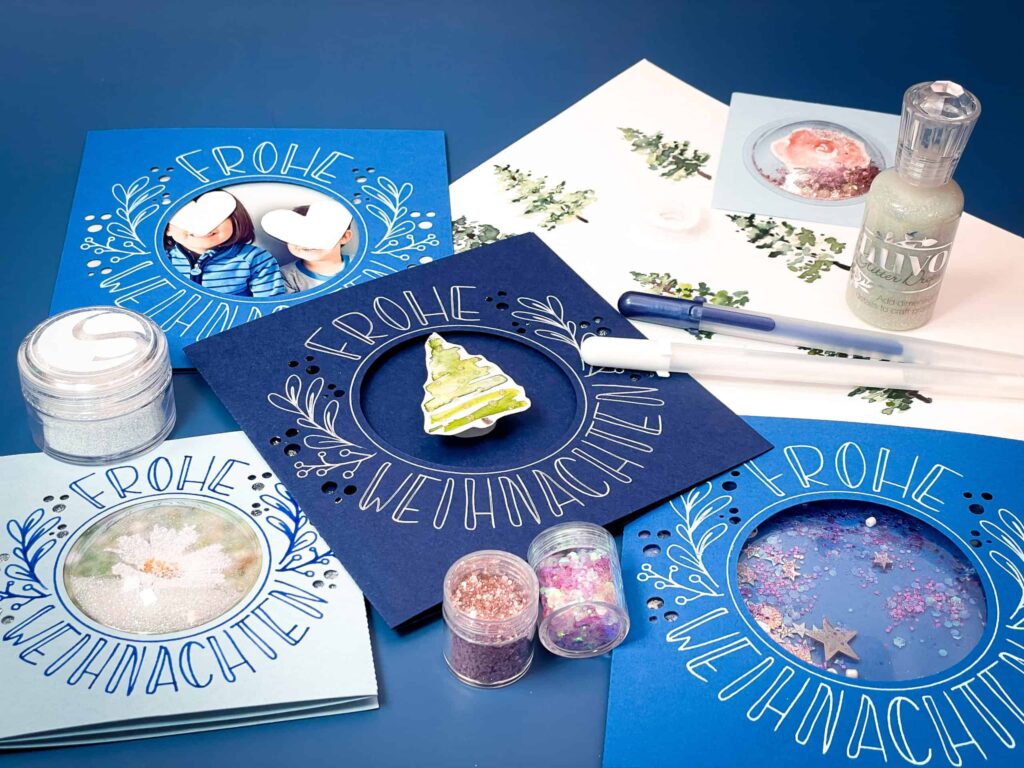
Nun folgen noch ein paar allgemeine Tipps zum Zeichnen mit dem Plotter:
- Zwischen den Arbeitsschritten niemalsnie die Matte auswerfen!
- Die Führungsrädchen immer ganz an den Rand schieben – und u.U. das Projekt weiter mittig platzieren, um zu verhindern, dass die Rädchen über das frisch Gezeichnete rollen.
- Alles trocknen lassen bevor man die Karte von der Matte ablöst – und da auch immer dran denken: Matte vom Papier lösen, nicht umgekehrt.
Die jeweiligen Schneideeinstellungen und weitere Tipps findet ihr im Video.
Aufzeichnung des Abends | Schneiden mit dem Plotter
Sie sehen gerade einen Platzhalterinhalt von YouTube. Um auf den eigentlichen Inhalt zuzugreifen, klicken Sie auf die Schaltfläche unten. Bitte beachten Sie, dass dabei Daten an Drittanbieter weitergegeben werden.
Mehr InformationenDie drei verschiedene Plotter im Video:
- Cricut Maker (Video ab 00:04:12).
- Silhouette Cameo 4 (Video ab 00:26:24).
- Brother SDX (Video ab 00:53:36).
Verwendete Dateien
Linkliste mit verwendeten Materialien
LIEBLINGSSTIFTE für Silhouette und Brother: GellyRolls in allen Varianten *
- Noch mehr GellyRolls *
Sämtliches gesammeltes Kartenbastel-Material aus meiner Amazon-Storefront *
- Cricut Maker *
- Silhouette Cameo 4 *
- Brother SDX *
Mehr Materialien und Tipps (findet ihr dort in den Kommentaren) in meiner amazon-Storefront: www.amazon.de/shop/mamassachen *
*Affiliatelinks
Hast du Fragen?
Dann komm in unsere kostenlose Facebook-Gruppe – „Mamas Sachen – Plott- & Nähstube“.
Oder schreib mir eine Nachricht!
Gefällt dir der Artikel? Dann speichere ihn dir gerne bei Pinterest ab, damit du ihn auch schnell wiederfindest!